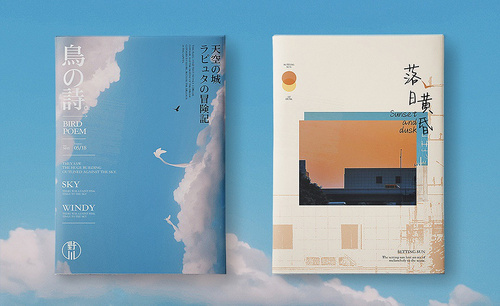PS如何进行错落有致排版发布时间:暂无
1.了解本节课所学习的内容,详细内容如图所示。

2.首先本节课的界面便是【错落有致】的排版方式,效果如图所示。

3.接下来开始进行练习制作,首先是第一个,先打开PS新建【白色】画布使用【文字工具】输入【文案】,效果如图所示。

4.首先将文中所表述的重点进行框选出来,效果如图所示。
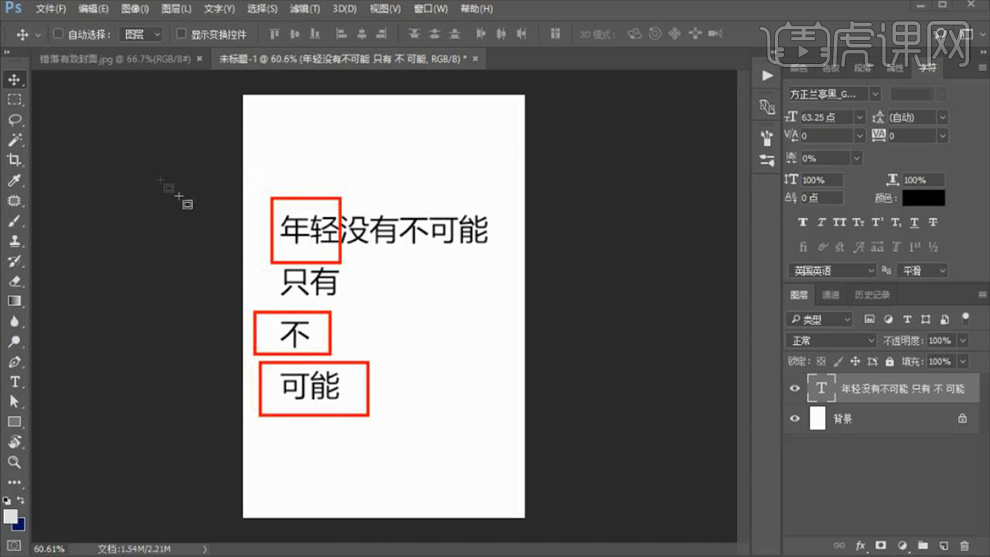
5.将文中的重点的文字放大并绘制一个矩形将其框选并修改其颜色,效果如图所示。

6.之后再将其次要文字进行排版调整,效果如图所示。
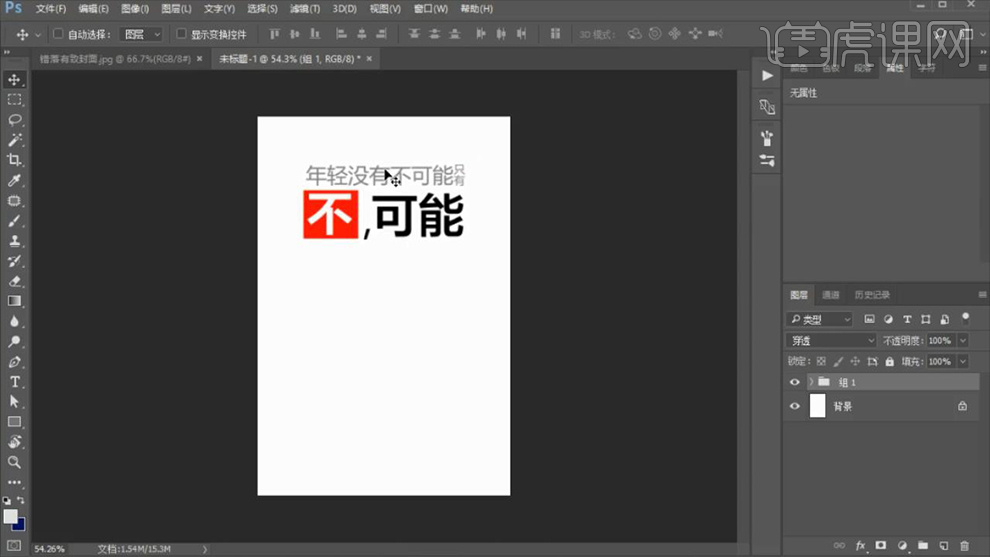
7.使用【多边形工具】绘制一个五边形,然后【Ctrl+J】将其复制一个并【Ctrl+T】适当的进行旋转,效果如图所示。
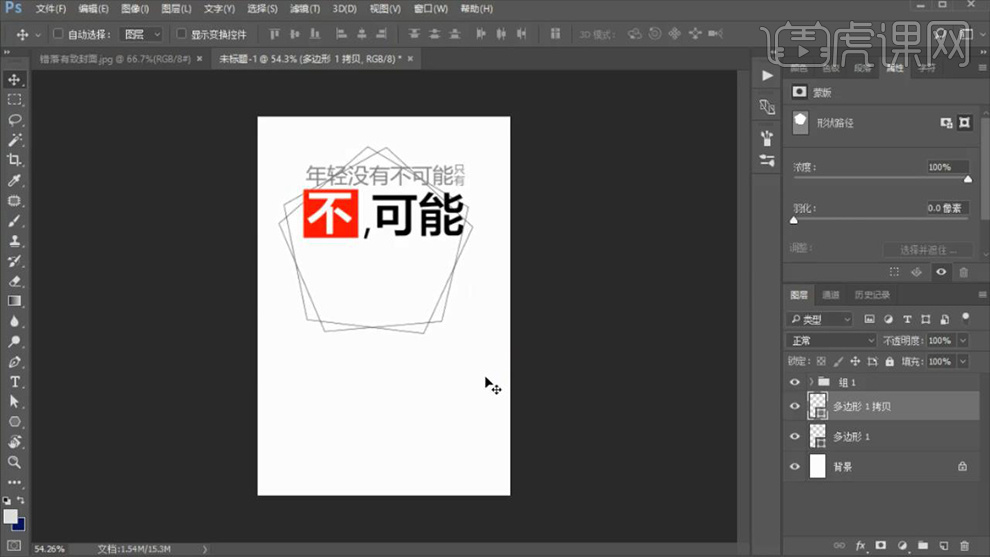
8.多次将多边形进行复制和旋转,效果如图所示。

9.接下来用同样的方法输入下一条文案并将其将文中所表述的重点进行框选出来,效果如图所示。
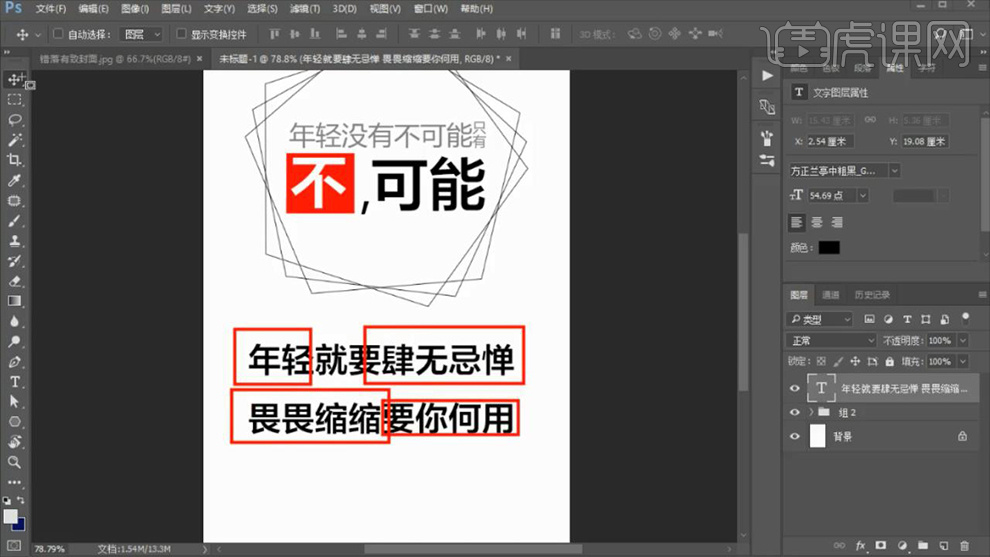
10.之后再将其次要文字进行排版调整,然后利用【矩形工具】绘制出相应的矩形框,接着将其置于相应的位置,效果如图所示。
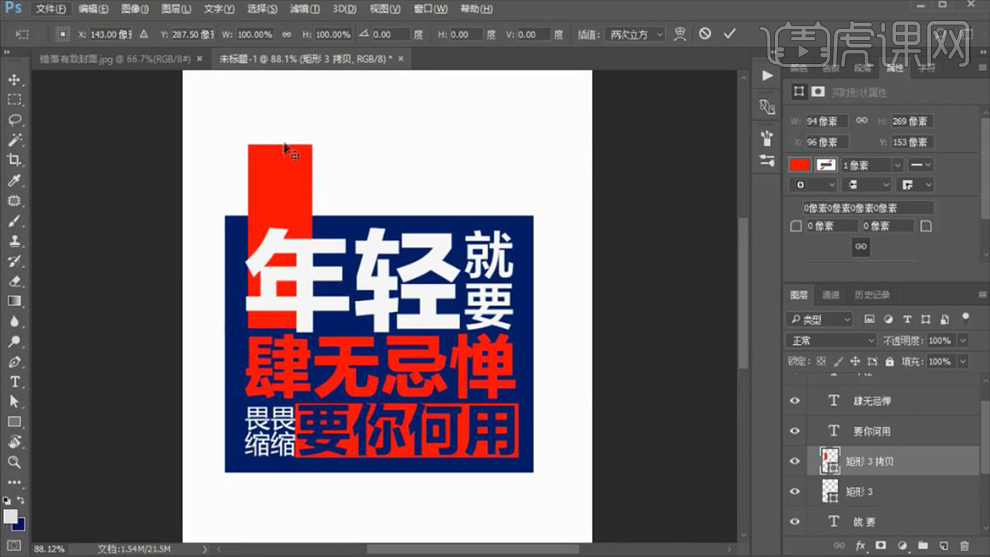
11.输入下一条文案,将其文案多次复制并查看其重要部分,效果如图所示。
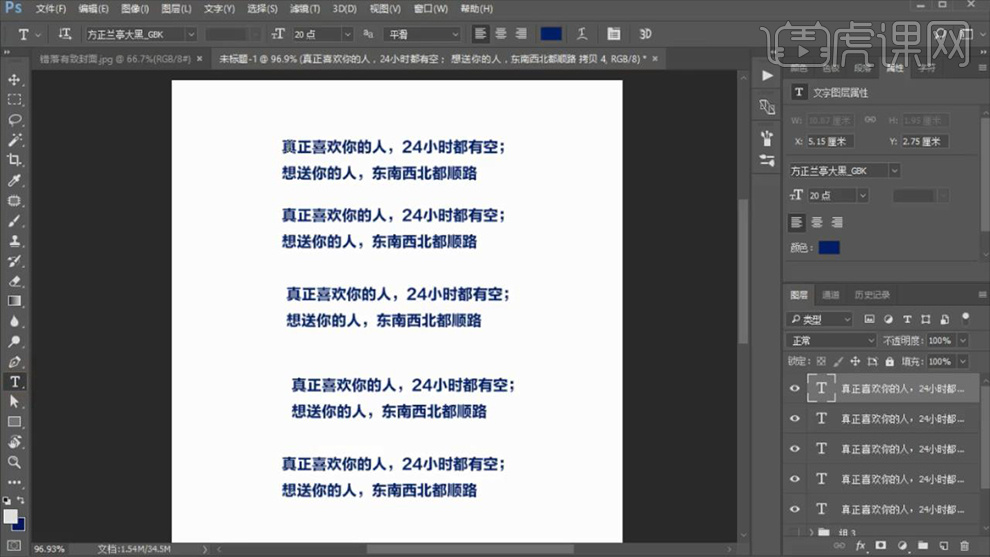
12.将文案中的重点文字筛选出来并将多余的部分进行删除,没效果如图所示。
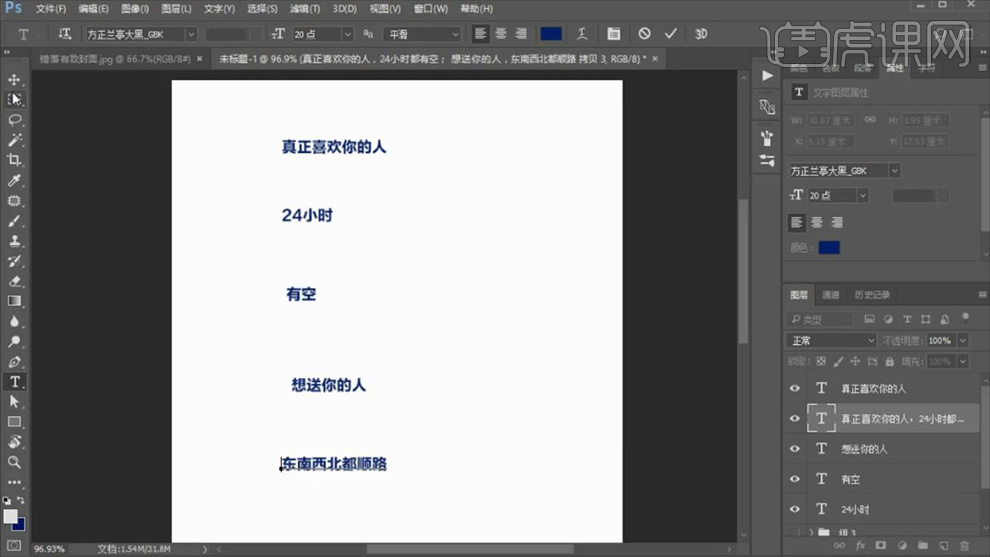
13.将其最重要的文案进行排版,首先将中心文案为其【添加蒙版】,然后选中其蒙版使用【矩形选框工具】框选其相应的部分并填充黑色,效果如图所示。

14.之后用同样的方法对另一个中心文案进行相同的操作,之后将其次要文案进行排版移动到相应的位置,效果如图所示。

15.之后利用前面所用到的【矩形工具】绘制相应的矩形填充颜色,效果如图所示。

16.本节课内容就到这里,更多学习内容请关注下一节课。

点击观看视频教程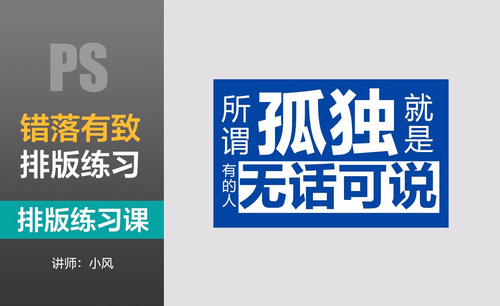
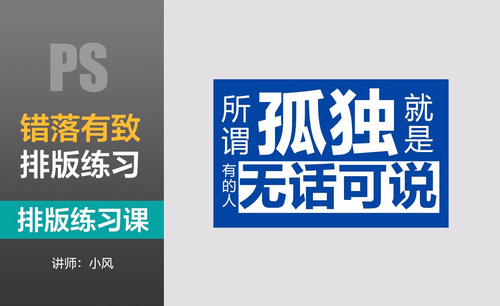
排版练习课-错落有致
立即学习新手入门13904人已学视频时长:25:22
特别声明:以上文章内容仅代表作者本人观点,不代表虎课网观点或立场。如有关于作品内容、版权或其它问题请与虎课网联系。
相关教程
500+精品图书
20G学习素材
10000+实用笔刷
持续更新设计模板